
Mar is dócha go bhfuil a fhios agat cheana féin, tá sraith charachtair agus siombailí speisialta ag Microsoft Word, más gá, is féidir leat cur leis an doiciméad trí roghchlár ar leithligh. Táimid tar éis scríobh cheana féin faoi conas é seo a dhéanamh, agus is féidir leat a bheith eolach ar an ábhar seo inár n-alt níos mine.
Ceacht: Comharthaí agus siombailí speisialta a chur isteach sa bhfocal
Chomh maith le gach cineál carachtair agus comharthaí, in MS Word, is féidir cothromóidí éagsúla agus foirmlí matamaiticiúla a chur isteach freisin ag baint úsáide as patrúin réamhdhéanta nó a chruthú do chuid féin. Scríobh muid freisin faoi seo níos luaithe, agus san alt seo ba mhaith linn labhairt faoi na rudaí a bhaineann le gach ceann de na topaicí thuasluaite: conas an deilbhín méid a chur isteach sa bhfocal?
Ceacht: Conas foirmle a chur isteach i bhfocal
Go deimhin, nuair is gá duit an carachtar seo a chur leis, bíonn sé dothuigthe, cá háit le cuardach a dhéanamh air - sa roghchlár siombailí nó i bhfoirmlí matamaiticiúla. Thíos insint dúinn faoi gach rud go mion.
Is comhartha matamaiticiúil é méid an mhéid, agus sa bhfocal atá sé suite sa chuid "Carachtair eile" , Níos cruinne, sa chuid "Oibreoirí Matamaitice" . Mar sin, chun é a chur leis, lean na céimeanna seo:
1. Cliceáil san áit inar gá duit suim an mhéid a chur leis agus téigh go dtí an cluaisín "Cuir isteach".

2. Sa ghrúpa "Siombailí" Cliceáil ar an gcnaipe "Siombail".
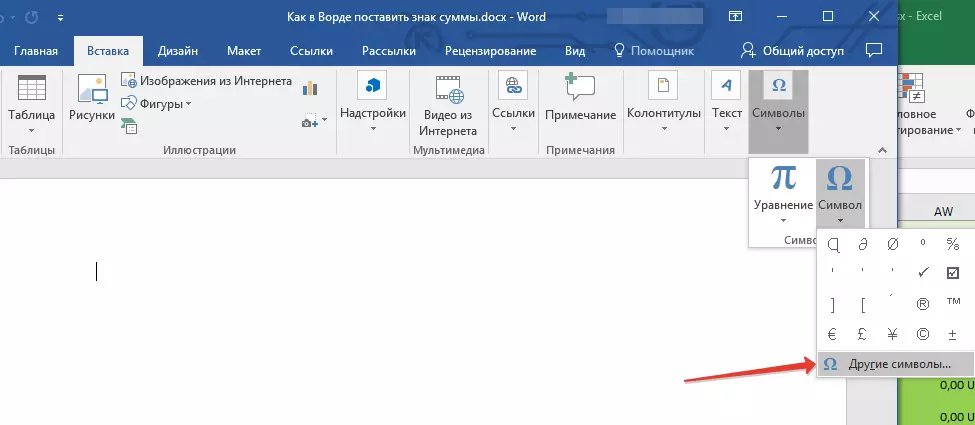
3. San fhuinneog a thaispeánann tar éis an cnaipe a bhrú, cuirfear roinnt carachtair i láthair, ach suim an mhéid nach bhfaighidh tú ann (ar a laghad mura n-úsáidtear é roimhe seo). Roghnaigh rannóg "Carachtair eile".

4. Sa bhosca dialóige "Siombail" a fheictear romhat, roghnaigh an tacar ón roghchlár anuas "Oibreoirí Matamaitice".
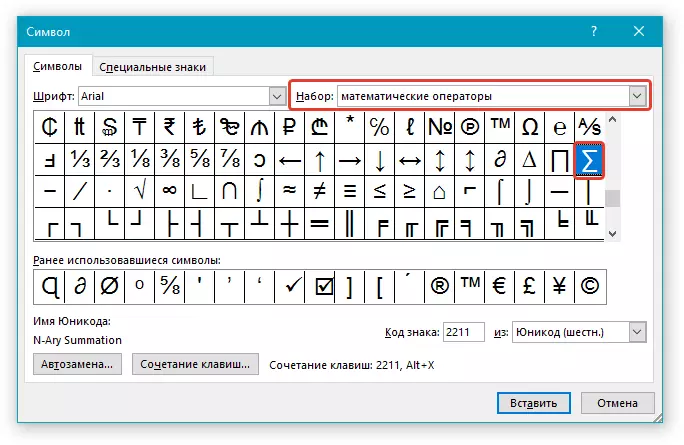
5. Faigh méid na suimeanna i measc na gcarachtar seo a leanas agus cliceáil air.
6. Beartaíonn "Cuir isteach" Agus dún an bosca dialóige "Siombail" Leanúint ar aghaidh ag obair leis an doiciméad.
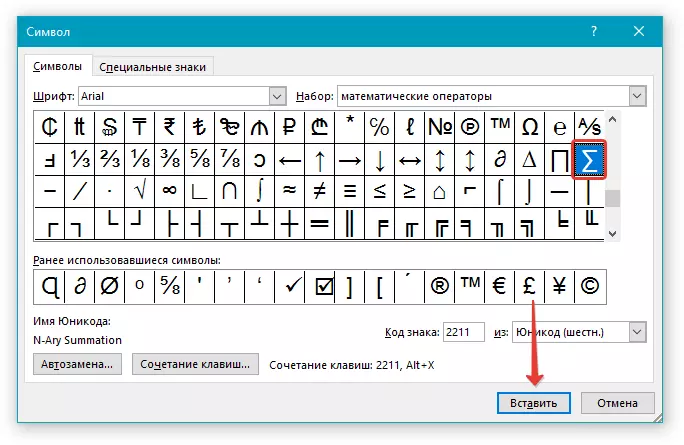
7. Cuirfear méid an mhéid leis an doiciméad.

Ceacht: Conas an deilbhín trastomhas a chur isteach i MS Word
Ag baint úsáide as cód chun méid an mhéid a chur isteach go tapa
Tá a chód féin ag gach siombail atá suite sa rannóg "siombailí". A bheith eolach air, chomh maith le príomhcheangal speisialta, is féidir leat aon charachtair a chur leis, lena n-áirítear an deilbhín méid, i bhfad níos tapúla.
Ceacht: Eochracha te i bhfocal
Is féidir leat an cód comharthaíochta a fháil amach sa bhosca dialóige "Siombail" Chuige seo, is leor é chun cliceáil ar an gcomhartha inmhianaithe.
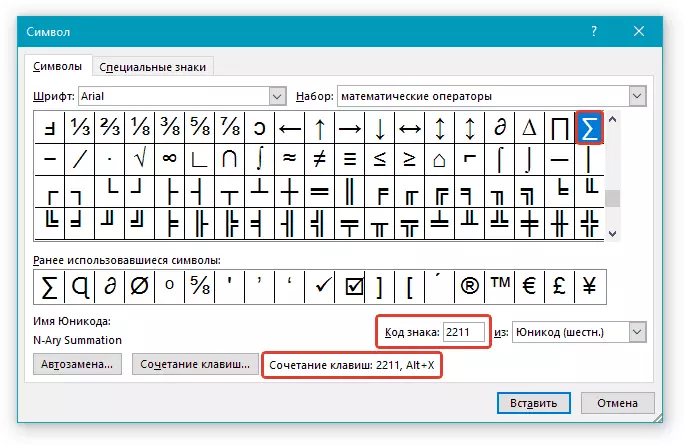
Anseo gheobhaidh tú teaglaim thábhachtach is mian leat a úsáid chun cód uimhriúil a thiontú go dtí an tsiombail inmhianaithe.
1. Cliceáil in áit an doiciméid ina bhfuil an méid ag teastáil.
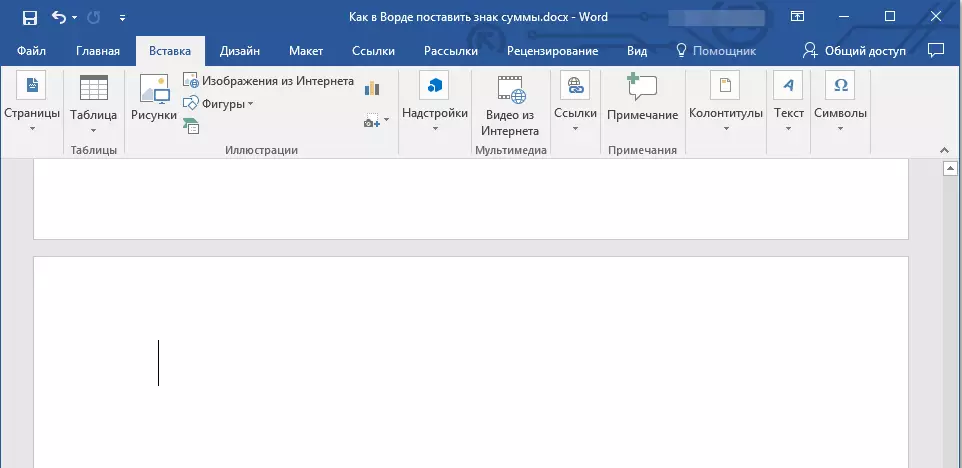
2. Cuir isteach an cód "2211" gan luachana.

3. Gan an cúrsóir a bhogadh ón áit seo, brúigh na heochracha "ALT + X".
4. Cuirfear méid an mhéid in ionad an chóid a chuir tú isteach.

Ceacht: Conas céimeanna a chur isteach Celsius
Is é seo an chaoi is féidir leat méid an méid sa bhfocal a chur leis. Sa bhosca dialóige céanna, gheobhaidh tú líon mór de gach cineál carachtair agus comharthaí speisialta, atá á shórtáil go caoithiúil ag tacair théamacha.
